wps设置每个文件单独打开一个任务窗口的教程
2023-07-27 09:18:34作者:极光下载站
wps作为一款发展不错的国产办公软件,为用户带来了不少的好处和帮助,例如用户直接下载这款办公软件,就可以完成不同种类文件的编辑工作,再加上其中的功能有着其它热门办公软件的支持,因此wps软件深受用户的喜爱,当用户在使用这款办公软件时,会发现打开的文件都是在同一个窗口中显示出来的,于是就有用户问到wps如何设置每个文件单独打开都是一个任务窗口的问题,其实这个问题是很好解决的,用户可以右键点击文件标签,在弹出来的右键菜单中点击作为独立窗口显示选项即可,或是进入到设置中心窗口中将窗口管理模式切换为多组件模式就可以了,那么接下来就让小编来向大家分享一下wps设置每个文件单独打开一个任务窗口的方法教程吧。
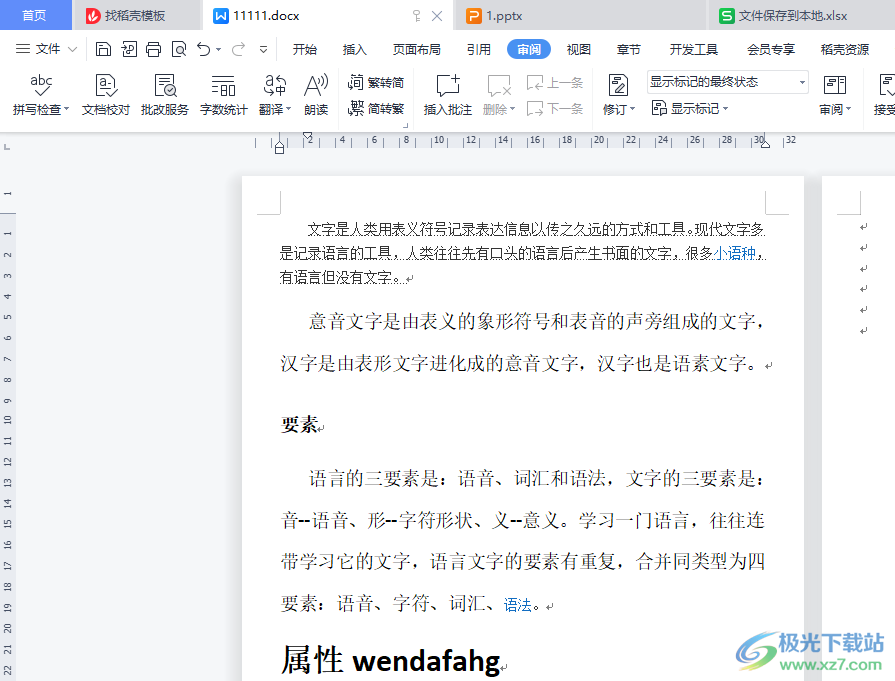
方法步骤
方法一
1.用户在电脑桌面上打开wps软件,并来到文档的编辑页面上来进行设置
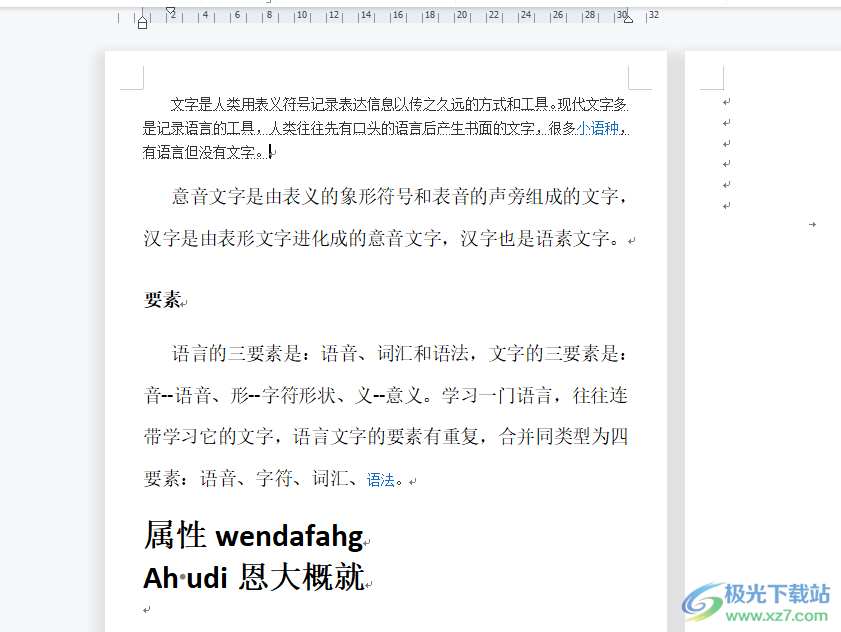
2.接着用户右键点击页面上方文件标签栏,将会弹出右键菜单,用户选择其中的作为独立窗口显示选项
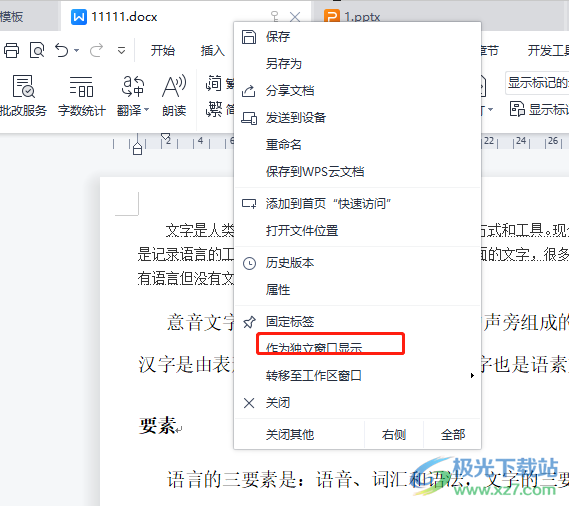
3.设置完成后,用户就会发现文件单独打开了一个任务窗口显示,如图所示
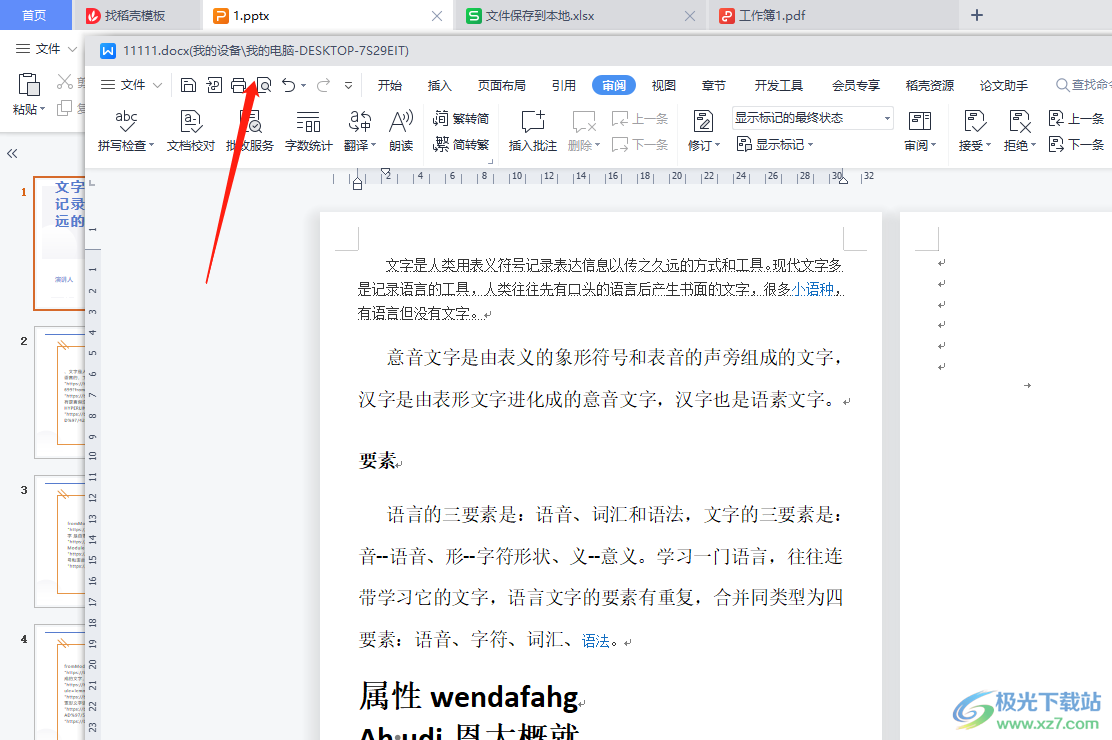
方法二
1.用户在页面上方的标签栏处点击首页选项,页面将会发生切换,需要点击首页右上角的设置选项
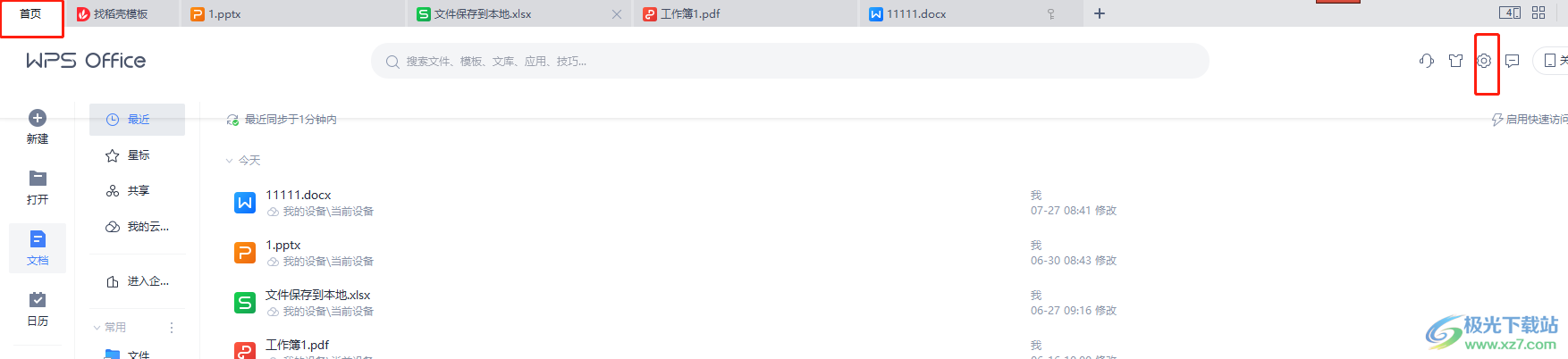
2.在弹出来的下拉选项卡中,用户选择其中的设置选项,将会打开设置中心窗口
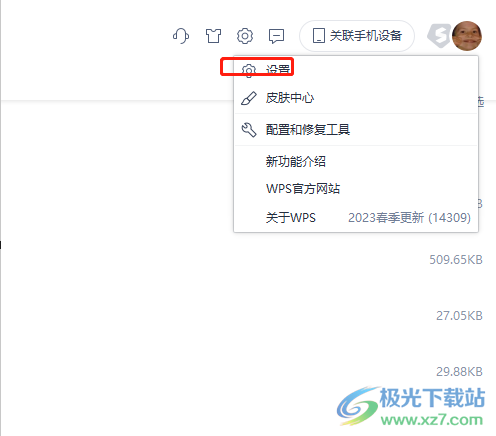
3.进入到设置中心窗口,用户选择其他板块的切换窗口管理模式选项
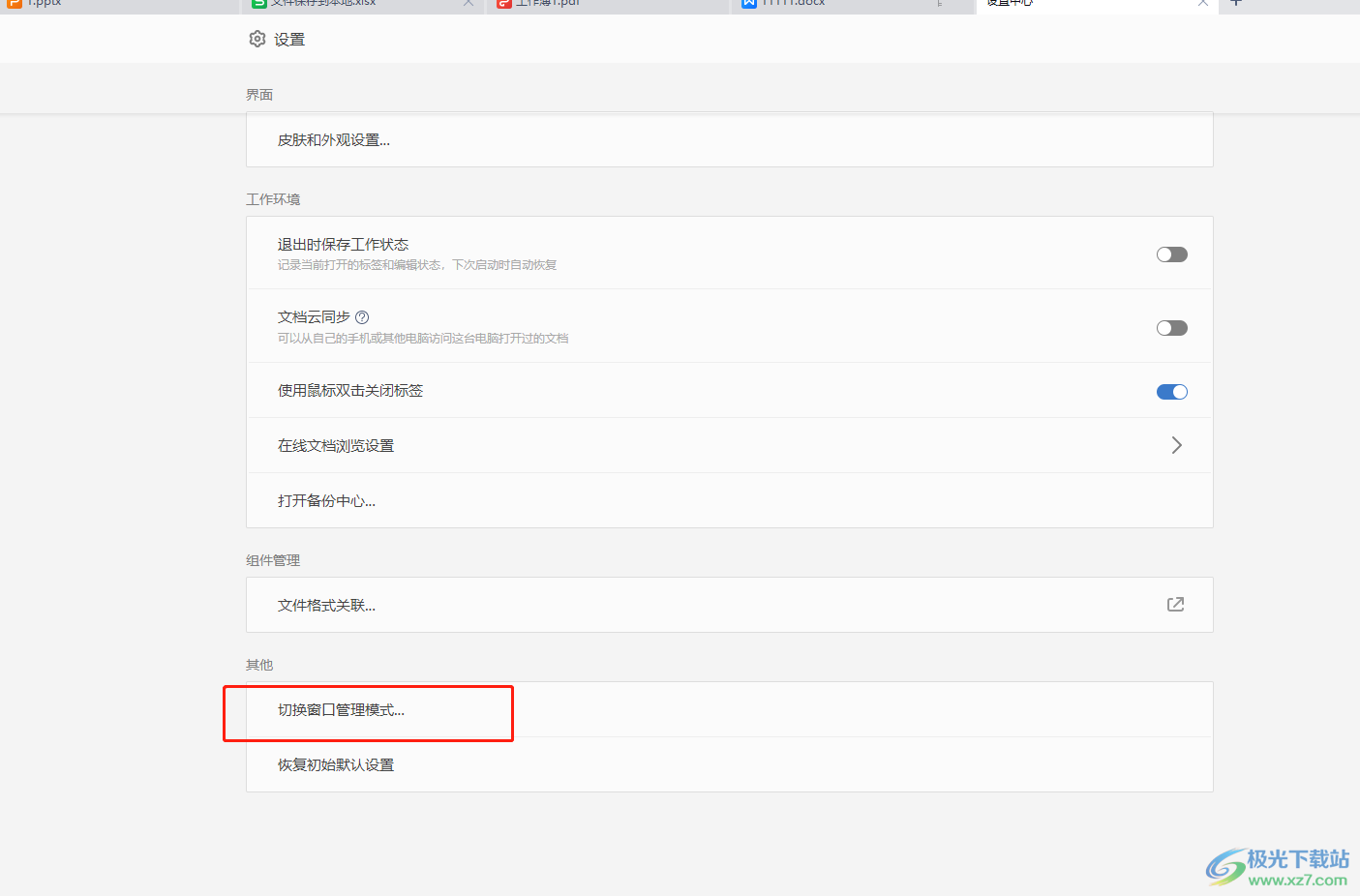
4.在打开的切换窗口管理模式窗口中,用户需要勾选多组件模式并按下确定按钮
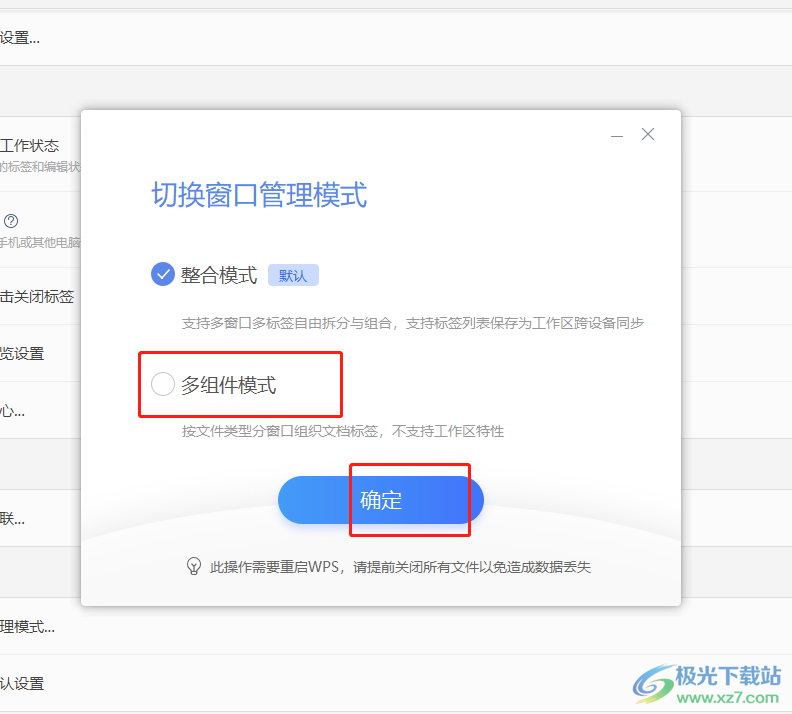
5.这试将会弹出重启wps软件的提示窗口,用户直接按下确定按钮即可
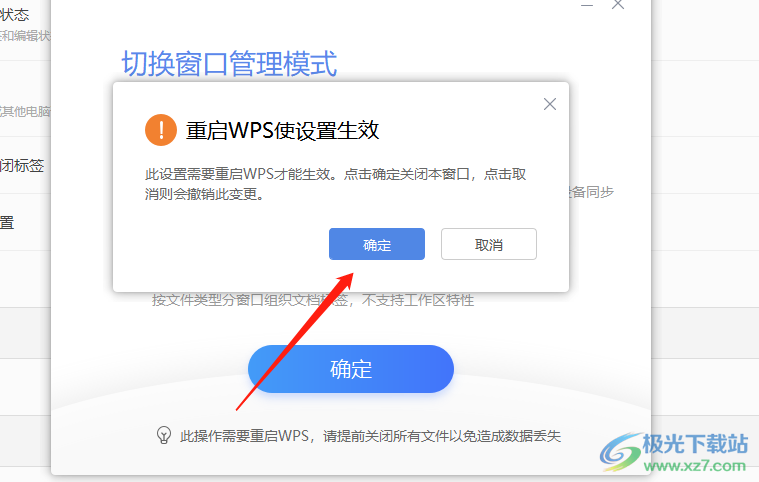
6.设置完成后,用户就可以看到打开的文件都是以独立窗口显示出来的
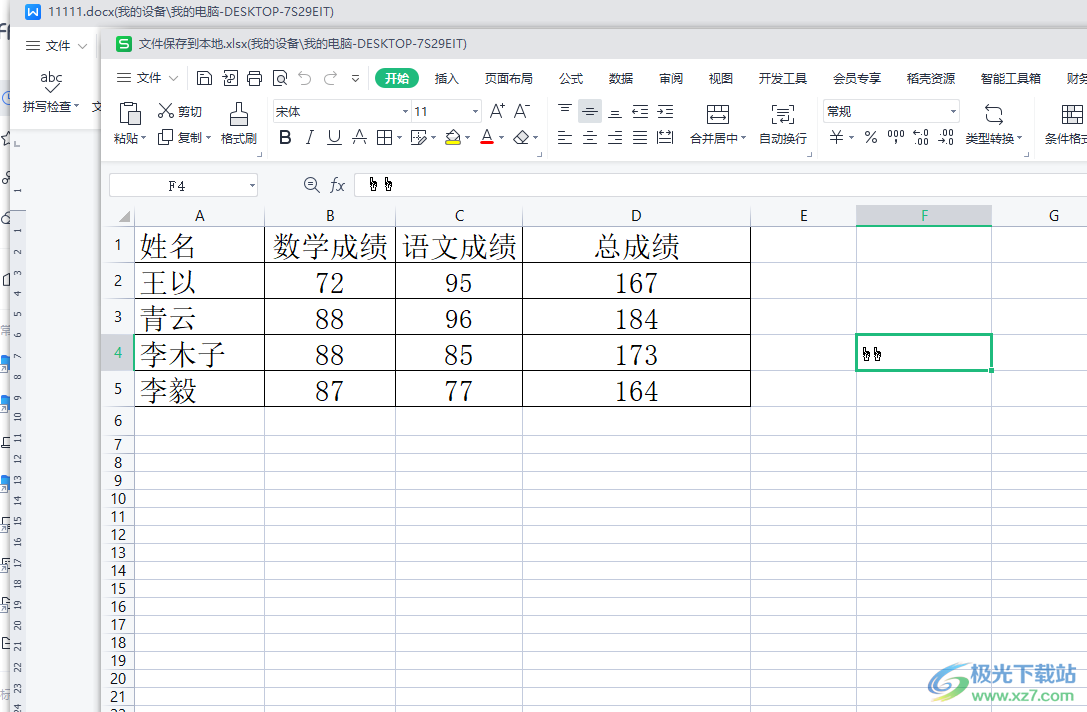
用户在使用wps软件时,会发现打开的文件默认在同一个窗口中显示出来,可是用户想要将其设置为以独立窗口显示出来,这就需要在文件标签的右键菜单中点击作为独立窗口显示选项,或是进入到设置中心窗口中来切换窗口管理模式为多组件模式来解决,因此感兴趣的用户可以来试试看。
